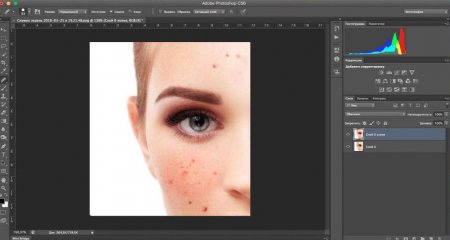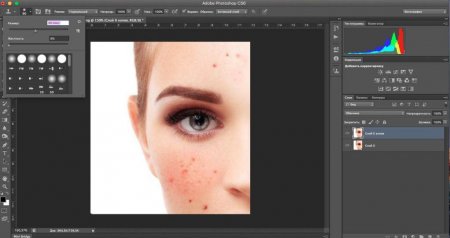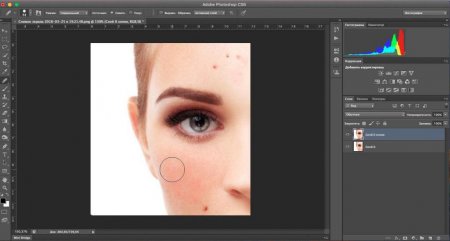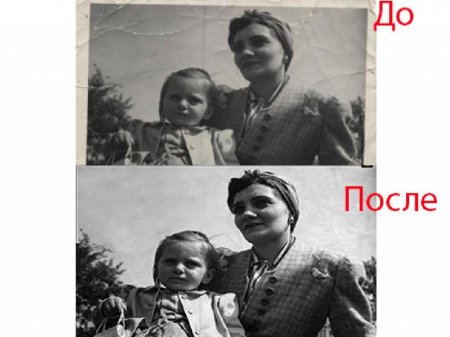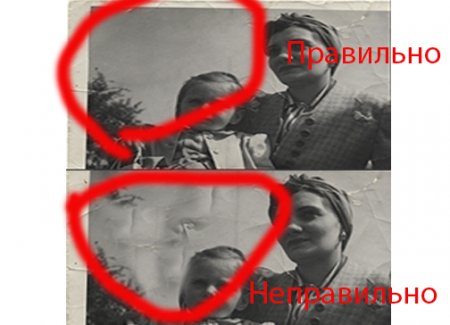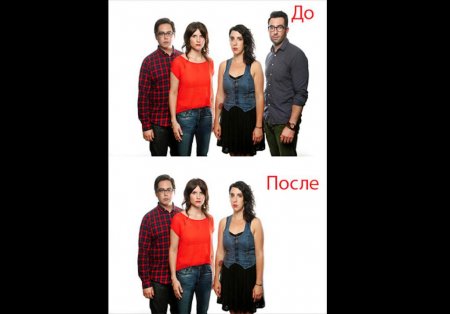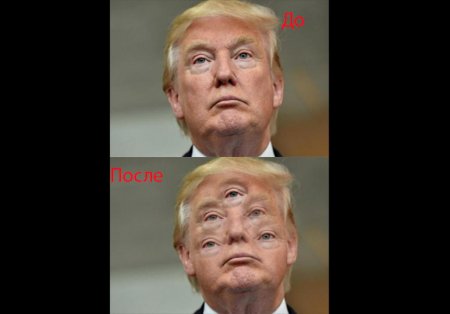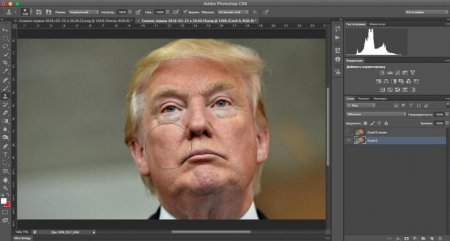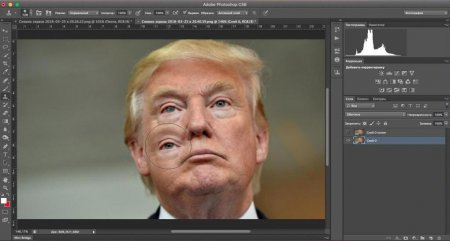Як користуватися "штампом" в "Фотошопі": поради
Робота в Adobe Photoshop є складним процесом, що вимагає певних умінь. Все залежить від того, що ви збираєтеся зробити з фотографією, яку потрібно відредагувати. Найчастіше потрібно прибрати з обличчя зморшки, нерівності, мішки під очима, прищі і зайві тіні. Для всього цього в "Фотошопі" існує інструмент "штамп". Щоб зрозуміти, як користуватися "штампом" в "Фотошопі", потрібно слідувати декільком простим крокам.
Наприклад, на верхньому одязі фотомоделі є нерівності, латки або пил. З-за цього фотографія може здатися зіпсованою. Але це, звичайно ж, не так! "Штамп" здатний це приховати. Правда, існують ще інструменти, якими можна покращувати якість знімків, але "штамп" виконує ключову функцію у редакції фотографії: ретуш. Нескладно навчитися тому, як користуватися інструментом "штамп" в "Фотошопі". Головне - практикувати цей навик, і результат не змусить себе чекати.
У тому разі, якщо речі або люди розташовані не поруч, а порушують кордони один одного - одним "штампом" тут не обійтися. Доведеться використовувати додаткові інструменти і витратити значно більше часу для досягнення хорошого результату. Мало знати, як користуватися "штампом" в "Фотошопі". Важливо вміти працювати їм у сукупності з іншими інструментами.
Для чого потрібен "штамп"
На тілі кожної людини є свої певні вади, які, при роботі з якісною камерою, будуть сильно виділятися на готовій фотографії. Для того, щоб їх ліквідувати, потрібно використовувати "штамп".Наприклад, на верхньому одязі фотомоделі є нерівності, латки або пил. З-за цього фотографія може здатися зіпсованою. Але це, звичайно ж, не так! "Штамп" здатний це приховати. Правда, існують ще інструменти, якими можна покращувати якість знімків, але "штамп" виконує ключову функцію у редакції фотографії: ретуш. Нескладно навчитися тому, як користуватися інструментом "штамп" в "Фотошопі". Головне - практикувати цей навик, і результат не змусить себе чекати.
Як прибрати прищі
Щоб зробити обличчя на фотографії чистим, свіжим і забрати зайві плями і сліди запалень з шкіри, потрібно зробити наступне: Створіть новий шар за допомогою поєднання клавіш Ctrl+j. Виберіть інструмент "штамп", який знаходиться з лівого боку, під інструмент "кисть". В розділі "розмір" підберіть оптимальний для вас розмір штампу. Затиснувши клавішу Alt, натисніть на ту ділянку шкіри, де прищів немає. Краще всього підходять ті місця, де колір більш-менш поєднується з будь-якою іншою областю на обличчі. Відпустіть клавішу Alt і наведіть курсор на місця, де є прищі. Натисніть ліву кнопку миші. Ви побачите, як прищ зникне. Плавними рухами водите по ділянках, які треба зафарбувати, натискаючи при цьому ліву кнопку миші. Ось і результат! Даний метод пояснює, як зробити "штамп" в "Фотошопі" на людській шкірі.Реставрація старих фотографій
"Штамп" і здатний відновити старе пошарпане фото, але в тому випадку, якщо правильно використовувати цей інструмент. Необхідно робити все те ж саме, як і у випадку з прищами, тільки на кроці №5 ви повинні зупинитися. Після нього слід діяти, не забуваючи один важливий момент: так як "штамп" копіює область і колір звідти, куди ви будете натискати, використовуючи клавішу Alt, виникнуть труднощі з тим, щоб не зафарбувати тріщини на фото невідповідним для певної ділянки кольором. Уважно вибирайте "донорську" область, інакше обробка знімка вийде неякісною. В принципі, це все, що важливо пам'ятати на тему того, як користуватися "штампом" в "Фотошопі" для реставрації фотографії.Стерти з фото зайвий об'єкт
Якщо ви захочете забрати зайву річ або людини із вибраного вами знімка, то можете бути впевнені, що "штамп" здатний допомогти і в цьому. Будьте обережні, коли прибираєте людини з фотографії, так як можна зачепити кордону іншого об'єкта, прати який ви не планували. Найкраще при цьому максимально наближати фотографію, щоб ретельно опрацьовувати дрібні деталі. Якщо робота складна, процес може тривати більше 20 хвилин.У тому разі, якщо речі або люди розташовані не поруч, а порушують кордони один одного - одним "штампом" тут не обійтися. Доведеться використовувати додаткові інструменти і витратити значно більше часу для досягнення хорошого результату. Мало знати, як користуватися "штампом" в "Фотошопі". Важливо вміти працювати їм у сукупності з іншими інструментами.
Створення ідентичних елементів
Такий інструмент, як "штамп", здатний не тільки прибирати фрагменти з картинки, але й додавати. Це робиться практично за тим же принципом, як і стирання зайвого, але є деякі тонкощі. Коли ви затискаєте клавішу Alt і вибираєте область, яку потрібно "клонувати", стежте за розміром штампика, так як від нього напряму залежить, якої величини буде захоплена інструментом область. Після копіювання наведіть курсор на потрібне вам місце. Натисніть на ліву кнопку миші і скопійований фрагмент з'явиться. Якщо скопіювати лише його частину або випадково захопити зайві об'єкти під час клонування - доведеться починати спочатку. Якщо ви все робите правильно, результат буде таким же, як і на представленому в статті фото. Знову ж таки, все залежить від складності роботи. При необхідності, рекомендується вдатися до використання додаткових інструментів. Вам вирішувати, як користуватися "штампом" в "Фотошопі". На скільки вистачить вашої фантазії і часу, на стільки продуктивною буде робота з цим інструментом.На замітку
Існують цікаві факти з приводу роботи з графічним редактором Adobe Photoshop, які не тільки допоможуть навчитися працювати зі штампом, але і полегшать процес, що потребує використання додаткових інструментів. Слід знати наступне: Ви можете вже не шукати відповідь на питання, як користуватися штампом в "Фотошопі" CS6 так як ця інструкція підходить під будь-яку версію програми. "Штамп" можна використовувати разом з інструментом "пензель відновлення", який розташовується вище звичайної кисті на панелі інструментів. Працює "пензель відновлення" так само, як і "штамп". Різниця лише в тому, що вона сильніше і плавніше згладжує лінії на фото. Вона не копіює якусь область, а бере звідти колір і переносить на необхідну ділянку фотографії. При грамотному спільне використання цих двох інструментів можна досягти неймовірних результатів. Ці поради допоможуть вам зрозуміти, як користуватися штампом в "Фотошопі". Слідуйте їм, і ваші фотографії будуть виглядати так, як ви самі того забажаєте.Цікаво по темі

Об'єкти в "Фотошопі": виділення, зменшення та видалення
Припустимо, що ви фотографуєте на природі і в кадр потрапляє незнайома людина. Або ви хочете змінити фон, одяг, додати якісь предмети на знімок. Це

Як прибрати синці під очима в "Фотошопі". Можливі рішення
Сучасні графічні програми дозволяють швидко отретушировать зображення, скорегувавши деталі особи. Ця стаття присвячена тому, як прибрати синці під

Як згладити краї в "Фотошопі". Варіанти вирішення. Поради
Сучасні графічні програми надають найрізноманітніші можливості фотомонтажу. Одна з труднощів, з якими стикаються користувачі пакету "Adobe", полягає
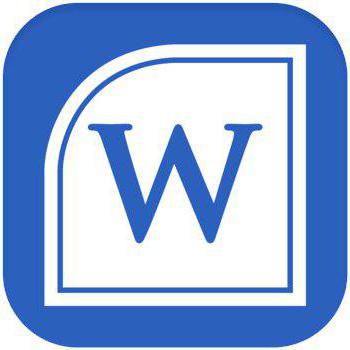
Покрокова інструкція: як зробити штамп у "Ворді"
Студенти і учні часто користуються текстовим редактором "Ворд" для виконання курсових, дипломів, рефератів і доповідей. Це дуже зручна програма, що
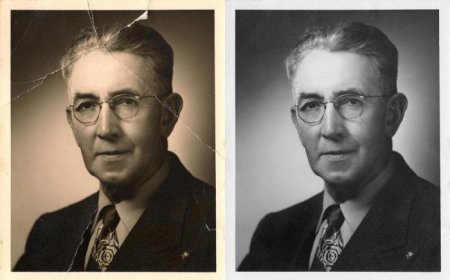
Реставрація старої фотографії в програмі «Фотошоп»
Старі фото мають величезну історичну цінність. Як для нащадків, так і для історії, саме у тому стані, в якому вони знаходяться. Але якщо фото сильно

Обтравочна маска в "Фотошопі" (Clipping Mask Photoshop). "Фотошоп" для чайників
Потужний графічний редактор Adobe часто лякає новачків функціями і інструментами, які здаються непотрібними і надто складними. Обтравочная маска в